有朋友前天问我WIN8.1磁盘占用有什么好的方法解决,肯定也有很多盆友遇到磁盘占用这个问题,小编针对这个问题写了一篇短文关于WIN8.1磁盘占用高解决方法,以下就是WIN8.1磁盘占用高解决方法的图文教程,有需要的朋友参考一下.
WIN8.1磁盘占用高解决方法:
1. Windows 8系统的家庭组方便多人不用存储设备就能在局域网中的多台设备间方便地分享文件与文件夹,但对于配置一般的电脑来说,家庭组功能其实也带来了一些副作用:提升CPU占用,硬盘读写增多。打开家庭组功能后后,硬盘会一直保持读写状态。关闭家庭组功能:右击“计算机”,选择管理;
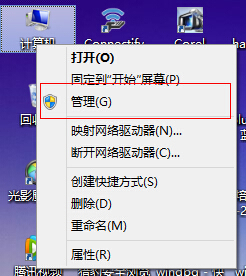
WIN8.1磁盘占用高解决方法一
在“服务和应用程序”中点击“服务”,找到并关闭“HomeGroup Listener”与“HomeGroup Provider”,在弹出属性界面窗口,在常规选项卡单击启动类型的下拉框,出来的列表选择“禁用”。然后在服务状态下单击“停止”按钮,修改后单击“确定”按钮保存设置。

WIN8.1磁盘占用高解决方法二

WIN8.1磁盘占用高解决方法三
2.虚拟内存随着内存越大对硬盘读写量就会增加。关闭虚拟内存,右击“计算机”选择属性,打开之后选择“高级系统设置”,点击“性能”中的设置按钮;

WIN8.1磁盘占用高解决方法四
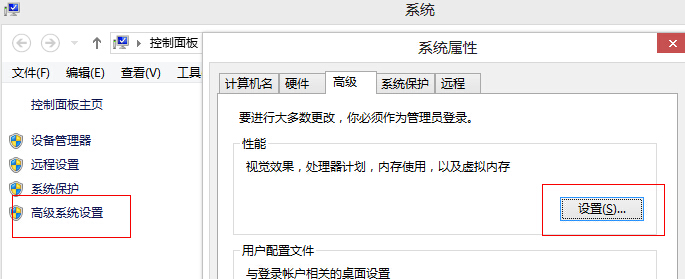
WIN8.1磁盘占用高解决方法五
选择“高级”,点击虚拟内存中的“更改”,将“自动管理驱动器的分页文件大小”对勾去掉,点击下面的“无分页文件”,点击“确定”即可。
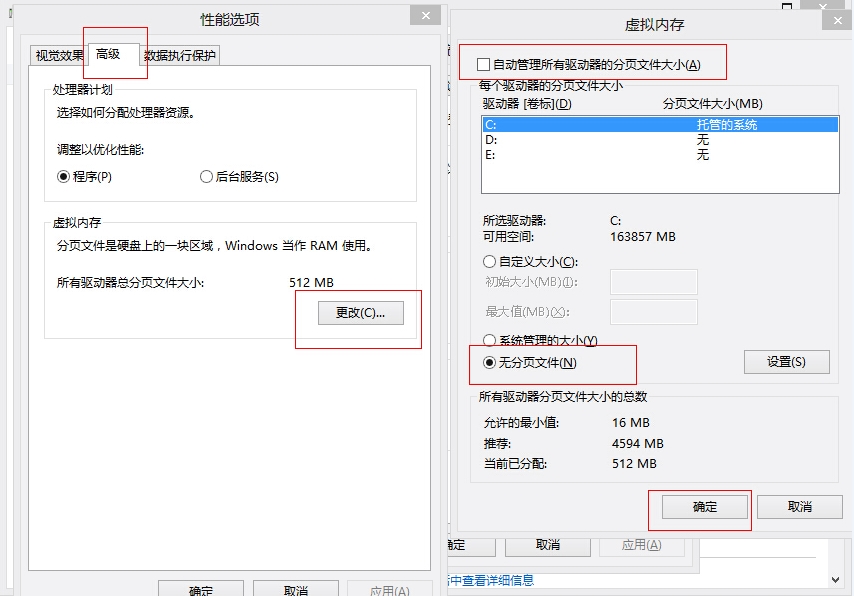
WIN8.1磁盘占用高解决方法六
3. 微软Windows 8在系统加载过程中,采用混合启动技术,该技术是将内存中系统内核的数据,以镜像的形式存储在硬盘中,并在下次启动系统时,将这部分镜像数据重新加载到内存中,以减少系统启动时数据的加载量,而达到快速启动的目的。关闭“快速启动”打开“控制面板”,选择“硬件和声音”,选择“电源选项”;
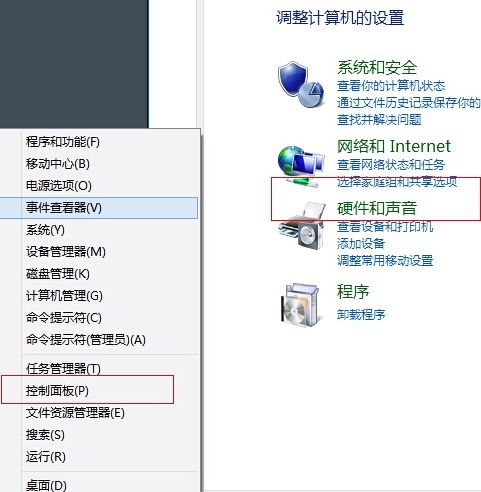
WIN8.1磁盘占用高解决方法七
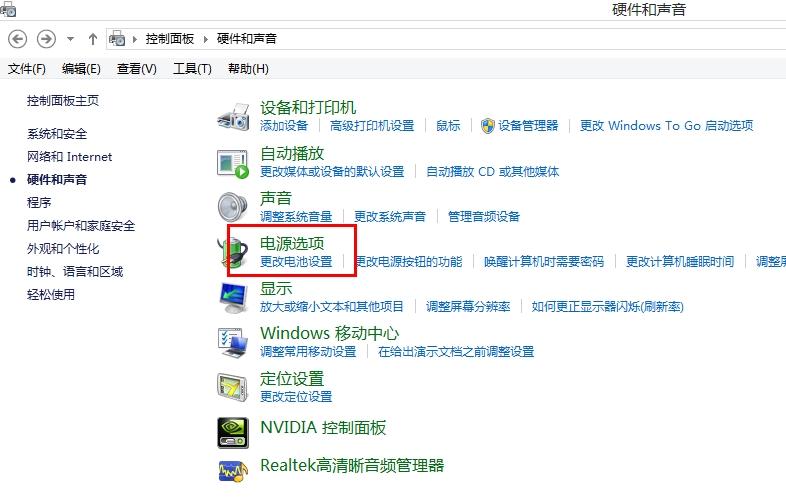
WIN8.1磁盘占用高解决方法八
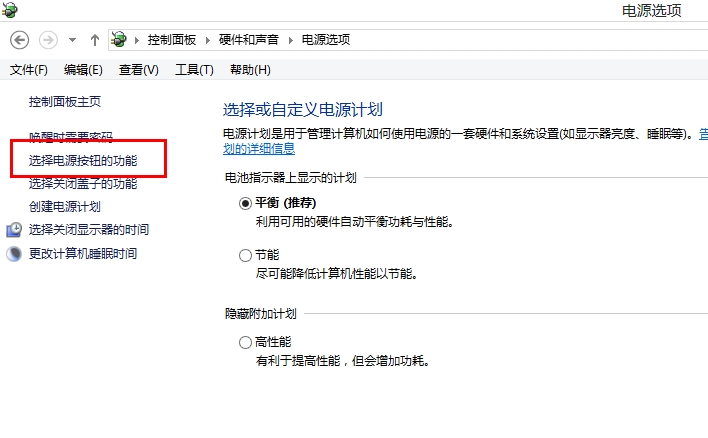
WIN8.1磁盘占用高解决方法九
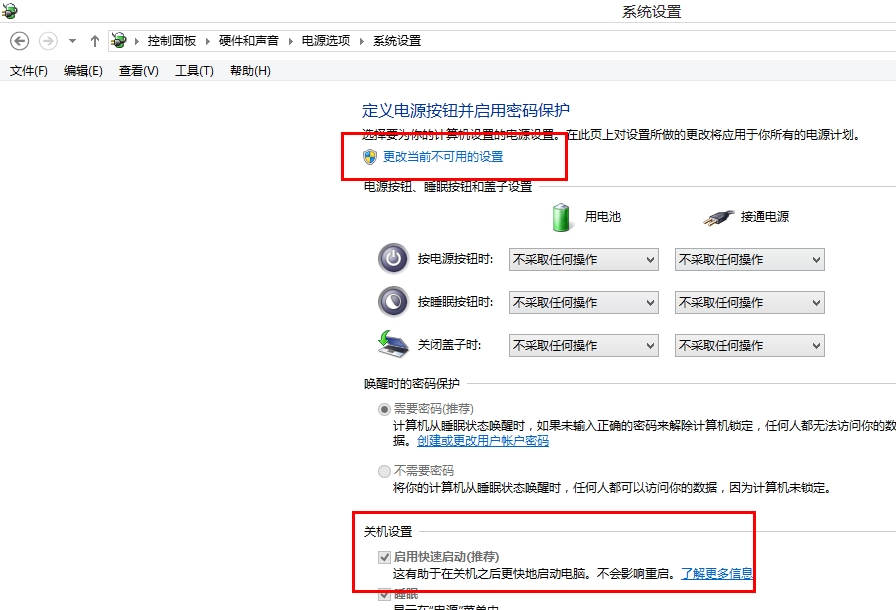
WIN8.1磁盘占用高解决方法十
4. 服务进程superfetch
硬盘占用高是也有子服务superfetch服务造成的,win8对这个超级预缓存(原理是让一部分内存作为硬盘常驻用户的常用数据)做了优化,但仍旧会导致WIN8/8.1 出现占用磁盘使用率100%的情况,可以尝试关闭降低对磁盘的访问,但是会影响开机速度。
关闭服务进程superfetch
右击“计算机”选择“管理”;

WIN8.1磁盘占用高解决方法十一
在“服务和应用程序”中,找到Superfetch,双击打开后,在弹出属性界面窗口,在常规选项卡单击启动类型的下拉框,出来的列表选择“禁用”。然后在服务状态下单击“停止”按钮,修改后单击“确定”按钮保存设置。
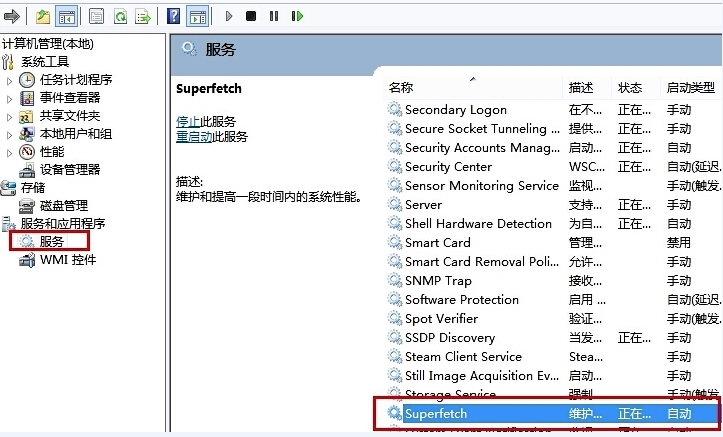
WIN8.1磁盘占用高解决方法十二
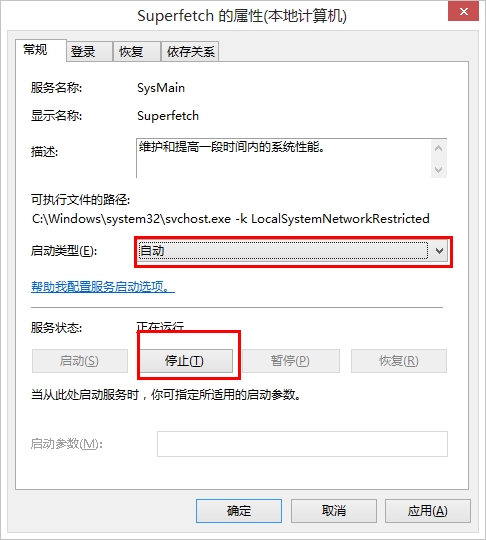
WIN8.1磁盘占用高解决方法十三
5. 系统下的软件排除
系统下也会有软件对磁盘频繁访问,导致磁盘占用率高,可以通过任务管理器的方式查看,并手动关闭。
右击“任务栏”,选择“任务管理器”;

WIN8.1磁盘占用高解决方法十四
选择“性能”,然后点击最下面的“打开资源监视器”。
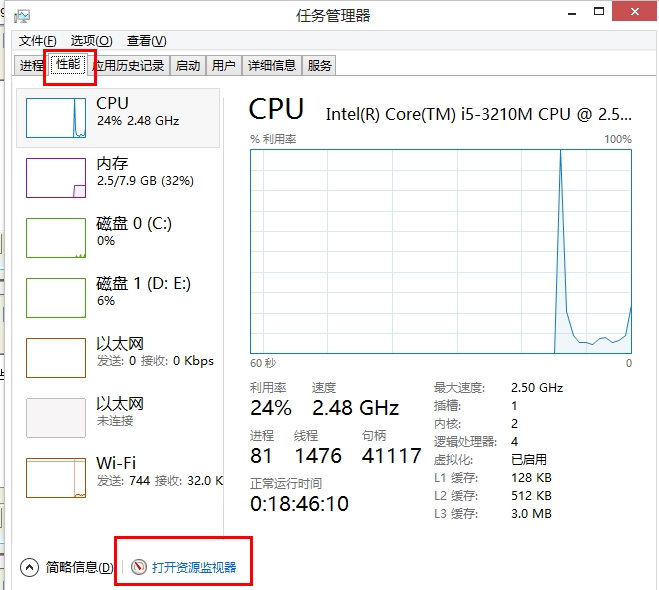
WIN8.1磁盘占用高解决方法十五
通过查看“磁盘活动进程”的名称和读、写的速度,能够看到对应的应用程序。
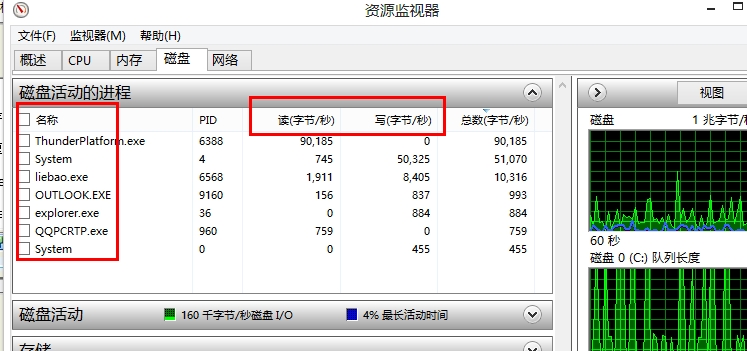
WIN8.1磁盘占用高解决方法十六
找到对应的应用程序后,右击选择结束进程即可。
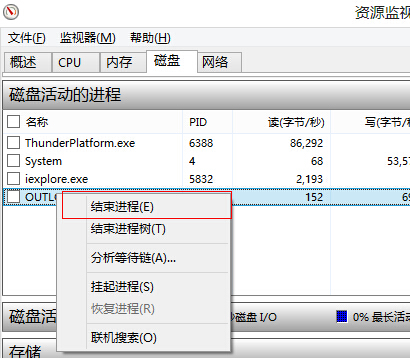
WIN8.1磁盘占用高解决方法十七
以上就是WIN8.1磁盘占用高解决方法,WIN8.1磁盘占用高解决方法是不是很简单操作呢?如果你觉得WIN8.1磁盘占用高解决方法还可以,有帮助的朋友可以收藏起来参考下,希望可以帮到你,更多今精彩内容敬请参考查看。如果有更多关于电脑的常见问题,请关注我们的官方网站。
相关文章:
电脑达人教你把win8开始菜单设置成xp
电脑进入睡眠状态怎么快速唤醒图文教程
电脑高手教你如何分区硬盘
电脑资深玩家教你如何有效进行C盘清理
Copyright ©2018-2023 www.958358.com 粤ICP备19111771号-7 增值电信业务经营许可证 粤B2-20231006